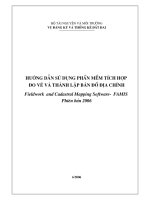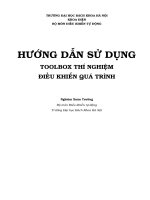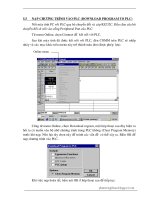Bàn phím điều khiển - Hướng dẫn sử dụng docx
Bạn đang xem bản rút gọn của tài liệu. Xem và tải ngay bản đầy đủ của tài liệu tại đây (503.65 KB, 14 trang )
Bàn phím điều khiển
Hướng dẫn sử dụng
Mục lục
1. TÍNH NĂNG 2
2. DANH SÁCH THIẾT BỊ 3
3. TÊN VÀ CHỨC NĂNG CỦA TỪNG PHẦN 4
3.1 Mặt trước 4
3.2 Mặt sau 5
4. HOẠT ĐỘNG 6
4.1 HOẠT ĐỘNG CỦA MỘT THIẾT BỊ ĐỘC LẬP 7
4.1.1 LỰA CHỌN và CHUYỂN THIẾT BỊ 7
4.1.2 ĐIỀU KHIỂN HOẠT ĐỘNG VÀ ZOOM CỦA CAMERA 7
4.1.3 ĐIỀU CHỈNH TIÊU CỰ 7
4.1.4 CÀI ĐẶT CÁC ĐIỂM NÓNG 8
4.1.5 GỌI CÁC ĐIỂM NÓNG 8
4.1.6 THAY ĐỔI ĐIỂM NÓNG 8
4.1.7 DI CHUYỂN THEO QUỸ ĐẠO ĐẶT TRƯỚC 8
4.1.8 TỰ ĐỘNG QUET 9
4.1.9 CÀI ĐẶT CAMERA 9
4.1.10 CÀI ĐẶT CHO BÀN ĐIỀU KHIỂN 9
5. HƯỚNG DẪN NHANH 11
5.1 CHẾ ĐỘ HOẠT ĐỘNG THÔNG THƯỜNG 11
5.2 VÀO MENU CÀI ĐẶT BÀN PHÍM 12
5.3 CHẾ ĐỘ CÀI ĐẶT CHO CAMERA 12
6. ĐẶC ĐIỂM KỸ THUẬT 13
1
1. TÍNH NĂNG
Bàn phím điều khiển có chức năng điều khiển camera speed dome, bộ nhận P/T/Z. Các tính
năng nổi bật được liệt kê dưới đây:
Hỗ trợ điều khiển hệ thống CCTV.
Hỗ trợ giao tiếp điều khiển RS485 với khoảng cách điều khiển có thể lên tới 4000 feet
(1.2 km).
Cần điều khiển 3 chiều cho phép điều khiển camera speed dome, bộ nhận P/T/Z
(lên/xuống/trái/phải/phóng to/thu nhỏ). Tốc độ phụ thuộc vào góc của cần điều khiển,
càng đẩy mạnh, tốc độ càng nhanh.
Tương thích với chuẩn PELCO D&P.
Có thể đặt password bảo vệ cài đặt.
ID của bàn phím có thể được thiết lập trong Menu cài đặt.
Có thể kết nối tới 32 bàn phím điều khiển khác (1 bàn phím chính và các bàn phím còn
lại phụ. Mỗi bàn phím (cả master và slave) có thể điều khiển được 255 camera speed
dome, bàn phím Master có thể điều khiển được bất kỳ camera nào được điều khiển bởi
các bàn phím Slave.
2
2. DANH SÁCH THIẾT BỊ
Mô tả Hình ảnh
SL
Bàn phím điều khiển 1
Bộ chuyển nguồn: DC 12V 1
Sách hướng dẫn sử dụng 1
3
3. TÊN và CHỨC NĂNG của TỪNG PHẦN
3.1 Mặt trước
Màn hình LCD 16x2
Phím chức năng
Phím chọn camera
Phím cài đặt bàn phím điều khiển
Phím xác nhận
Phím số
Phím xóa
Phím điều chỉnh cửa sáng
Phím điều chỉnh tiêu cự
Cần điều khiển 3 chiều
Quay tự động theo quỹ đạo
Phím cài đặt điểm nóng
Phím gọi điểm nóng
①
②
③
④
⑤ ⑥ ⑦
⑧ ⑨
⑩
⑪
⑪ ⑪
4
3.2 Mặt sau
Jack nguồn (DC 12V).
Kết nối RS-485 (để kết nối tới thiết bị).
Kết nối RJ-11 (để kết nối tới thiết bị).
Kết nối RS485 (để kết nối tới bàn phím khác).
Số chân Định nghĩa
1 -
2 -
3 -
4 D+
5 D-
6 -
5
4. HOẠT ĐỘNG
Giải thích các biểu tượng
1. Các phím chức năng được thể hiện dưới dạng chữ hoa, in đậm
Ví dụ: ENTER and MENU .
2. Ký tự “+” thể hiện thứ tự thực hiện.
Ví du: 2 8 + ENTER nghĩa là nhấn phím “ 2 “, “ 8 ”, rồi sau đó chọn ENTER .
3.
_:001 DEVICE
, thể hiện thông tin từ thiết bị và được hiển thị trên màn hình LCD
của bàn phím điều khiển.
4. Biểu tượng N thể hiện ID của thiết bị (ID nằm trong dải từ 001~225).
6
4.1 HOẠT ĐỘNG CỦA MỘT THIẾT BỊ ĐỘC LẬP
4.1.1 LỰA CHỌN và CHUYỂN THIẾT BỊ
Nhập vào số của camera muốn điều khiển rồi nhấn phím CAM , camera speed dome
được chọn sẽ xuất hiện trên màn hình hiển thị:
_:001 DEVICE
.
4.1.2 ĐIỀU KHIỂN HOẠT ĐỘNG VÀ ZOOM CỦA CAMERA
Cần điều khiển có thể điều khiển nhiều thiết bị khác nhau: camera speed dome, bộ nhận
P/T/Z… Sự dịch chuyển của thiết bị (lên/xuống/trái/phải) phụ thuộc vào góc của cần điều
khiển.
Zoom Wide / Zoom Tele
Điều khiển cần theo chiều kim đồng hồ để nhìn cận cảnh (thu hẹp góc quan sát) rồi
nhả cần điều khiển để ngừng zoom
Điều khiển cần ngược chiều kim đồng hồ để nhìn xa (mở rộng góc quan sát) rồi
nhả cần điều khiển để ngừng zoom
Điều khiển cần
Sự chuyển động phụ thuộc vào góc của cần điều khiển (càng nhấn sâu, tốc độ càng
nhanh):
Gạt cần điều khiển lên hoặc xuống, thiết bị sẽ di chuyển tiến lên hay quay lại
Gạt cần điều khiển sang trái hoặc sang phải, thiết bị sẽ quay trái hoặc quay phải
Chú ý! Trong chế độ zoom, tốc độ di chuyển sẽ bị chậm lại.
4.1.3 ĐIỀU CHỈNH TIÊU CỰ
Nhấn FOCUS FAR : tiêu cự xa và nhả phím để dừng điểu chỉnh.
Nhấn FOCUS NEAR : tiêu cự gần và nhả phím để dừng điểu chỉnh.
7
4.1.4 CÀI ĐẶT CÁC ĐIỂM NÓNG
Camera speed dome có thể cài đặt được 80 điểm nóng. Chức năng điểm nóng dùng để
lưu lại các thông tin vị trí (góc quay, quét, tiêu cự …) vào bộ nhớ để người sử dụng có
thể nhanh chóng chuyển camera tới một vị trí được đặt trước. Chức năng này rất hữu ích
khi quan sát trực tiếp.
Các bước cài đặt:
1 Lựa chọn camera cần cài đặt (xem mục 4.1.1)
2 Sử dụng cần điều khiển và điều khiển camera tới vị trí mong muốn
3 Nhập số đặt trước (1~32, 35~82), rồi nhấn phím SET PRESET trên màn hình LCD sẽ hiển
thị:
? XXX
PRESET TO SAVE
.
4 Nhấn phím SET PRESET để cho phép lưu vào trong bộ nhớ hoặc nhấn phím CLEAR để
không lưu lại.
5 Thực hiện lại các bước từ 2~4 để cài đặt các điểm nóng khác.
4.1.5 GỌI CÁC ĐIỂM NÓNG
Nhập vào số thứ tự của điểm nóng rồi nhấn phím GO PRESET , trên màn hình LCD sẽ
hiển thị:
XXX : PRESET GO
, sau đó camera speed dome sẽ di chuyển tới vị trí đã
được đặt trước tương ứng.
Ví dụ: điểm nóng số 1 = 1 + GO PRESET
điểm nóng số 28 = 2 8 + GO PRESET
4.1.6 THAY ĐỔI ĐIỂM NÓNG
Để thay đổi các điểm nóng đã đặt trước, vui lòng xem lại phần hướng dẫn ở mục 4.1.4.
4.1.7 DI CHUYỂN THEO QUỸ ĐẠO ĐẶT TRƯỚC
Chức năng này được thiết kế để camera di chuyển lần lượt qua các điểm nóng đã được
đặt trước thành một nhóm đánh số từ 1 đến 32.
Bắt đầu di chuyển theo quỹ đạo
Trong chế độ điều khiển (ví dụ điều khiển camera số 1), khi màn hình LCD hiển thị:
_:001 DEVICE
, nhập vào số thứ tự của nhóm điểm đã được đặt trước (ví dụ là nhóm
1) rồi nhấn phím : PATTERN để kích hoạt camera di chuyển theo quỹ đạo của nhóm 1.
Dừng di chuyển
Gạt cần điều khiển theo phương bất kỳ.
8
4.1.8 TỰ ĐỘNG QUET
Kích hoạt chế độ tự động quét
Trong chế độ điều khiển (ví dụ điều khiển camera số 1), khi màn hình LCD hiển thị:
_:001 DEVICE
, nhập 9 9 + G0 PRESET camera sẽ tự động quét một góc 360
°
với tốc độ chậm.
Dừng chế độ tự động quét
Nhập 9 6 + GO PRESET hoặc gạt cần điều khiển.
4.1.9 CÀI ĐẶT CAMERA
Vào menu cài đặt
Trong chế độ điều khiển (ví dụ điều khiển camera số 1), khi màn hình LCD hiển thị::
_:001 DEVICE
, nhấn phím F2 / 9 5 + SET PRESET để vào chế độ cài
đặt cho camera
4.1.10 CÀI ĐẶT CHO BÀN ĐIỀU KHIỂN
Bàn phím điều khiển hỗ trợ thông tin về ID của bàn điều khiển, chế độ hoạt động
(PELCO P hay PELCO D), giao thức kết nối, và cài đặt mật khẩu. Nhấn phím MENU
để vào chế độ cài đặt cho bàn điều khiển
Xác nhận mật khẩu
Trước khi vào chế độ cài đặt, sẽ có yêu cầu phải nhập mật khẩu
Khi màn hình LCD hiển thị:
_
:PASSWORD ENTER
, nhập mật khẩu và nhấn phím
ENTER hệ thống sẽ kiểm tra tính chính xác của mật khẩu (nếu password chưa được thiết
lập, để trống rồi nhấn phím ENTER ). Nếu mật khẩu nhập không chính xác, hệ thống sẽ
quay trở lại :
_:001 DEVICE
. Nếu vô tình nhấn phím MENU , hãy nhấn lại một lần
nữa để thoát khỏi chế độ cài đặt.
* Nếu mật khẩu bị khóa hoặc bị mất, hãy liên lạc với nhà cung cấp của bạn.
Lựa chọn chế độ cài đặt
Trong chế độ cài đặt, màn hinh LCD sẽ hiển thj như sau:
→
MODE OPERATION
ID KEYBOARD
.
Có 5 mục trong menu cài đặt:
① KEYBOARD ID
② OPERATION MODE
③ COMM PARAMETER
9
④ BUZZER
⑤ SET PASSWORD
Sử dụng phím ↑ ↓ để di chuyển con trỏ tới mục cần lựa chọn rồi nhấn phím ENTER
để cài đặt. Với kích thước của màn hình LCD, mỗi lần chỉ có 2 trong số 5 mục được hiển
thị. Khi cần thiết, màn hình hiển thị sẽ tự động cuộn xuống để hiển thị 2 mục kế tiếp.
Cài đặt mật khẩu
Vào mục cài đặt mật khẩu. Khi màn hình LCD hiển thị:
_
:PASSWORDNEW
, sử
dụng phím số, nhập mật khẩu mới rồi nhấn phím ENTER . Khi màn hình hiển thị:
_
:PASSWORDCHECK
, nhập lại mật khẩu mới một lần nữa. Sau khi xác nhận, quá trình
cài đặt sẽ được hoàn tất
10
5. HƯỚNG DẪN NHANH
5.1 CHẾ ĐỘ HOẠT ĐỘNG THÔNG THƯỜNG
Chức năng Thực hiện
Điều khiển
P/T/Z
Quay lên Gạt cần điều khiển lên trên
Quay xuống Gạt cần điều khiển xuống
Quay trái Gạt cần điều khiển sang trái
Quay phải Gạt cần điều khiển sang phải
Zoom Tele Xoay cần điều khiển theo chiều kim đồng
hồ
Zoom Wide Xoay cần điều khiển ngược chiều kim
đồng hồ
Lựa chọn camera Phím số + CAM
Điều chỉnh tiêu cự xa bằng tay FOCUS FAR
Điều chỉnh tiêu cự gần bằng tay FOCUS NEAR
Điều chỉnh sáng cửa sáng IRIS OPEN
Điều chỉnh tối cửa tối IRIS CLOSE
Cài đặt điểm nóng Nhập số: (1~32, 35~82)
Rồi nhấn phím: SET PRESET
Gọi điểm nóng Nhập số: (1~32, 35~82)
Rồi nhấn phím: GO PRESET
Bắt đầu chế độ quay tự động Nhập số của nhóm: (1~6)
Rồi nhấn phím: PATTERN
Dừng chế độ quay tự động Gạt cần điều khiển theo hướng bất kỳ
Bắt đầu chế độ tự động quét Nhập số 99
Rồi nhấn phím: GO PRESET
Dừng chế độ tự động quét Gạt cần điều khiển
Vào chế độ cài đặt cho camera Nhấn phím: F2
Hoặc chọn 95
Rồi nhấn phím: SET PRESET
11
5.2 VÀO MENU CÀI ĐẶT BÀN PHÍM
Chức năng Thực hiện
Vào menu cài đặt chính MENU
Di chuyển con trỏ lên ↑
Di chuyển con trỏ xuống ↓
Vào menu ENTER
Thoát khỏi menu ENTER
Giảm giá trị (-) ←
Tăng giá trị (+) →
Thoát khỏi menu cài đặt MENU
5.3 CHẾ ĐỘ CÀI ĐẶT CHO CAMERA
Chức năng Thực thiện
Di chuyển con trỏ lên Gạt cần điều khiển lên trên FOCUS NEAR
Di chuyển con trỏ xuống Gạt cần điều khiển xuống dưới FOCUS FAR
Vào menu IRIS OPEN
Thoát menu IRIS CLOSE
Giảm giá trị (-) Gạt cần điều khiển sang trái
Tăng giá trị (+) Gạt cần điều khiển sang phải
12
6. ĐẶC ĐIỂM KỸ THUẬT
Nguồn
DC12 V ±10% (khuyến cáo sử dụng 12 ±0.5 V)
Dòng tiêu thụ
100mA
RS-485
Pelco P & Pelco D
Mặc định(phụ thuộc vào giao thức được chọn)
2400,N,8,1
2400,O,8,1
2400,E,8,1
4800,N,8,1
4800,O,8,1
4800,E,8,1
9600,N,8,1
9600,O,8,1
9600,E,8,1
Thiết bị 255 thiết bị
Điều khiển P/T/Z Bằng tay Pan Right / Left
Tilt Up / Down
Tự động Pan On / Off
Sequence On / Off
Điều khiển ống kính ZOOM WIDE / TELE
FOCUS NEAR / FAR
IRIS OPEN / CLOSE
Điều khiển camera Thiết lập điểm nóng 80 (1~32, 35~82)
Cài đặt camera Có
Kích thước 296x190.4x52.7mm ( W x D x H )
Nhiệt độ hoạt động. -10°~50°C
Trọng lượng 1.4 Kg
13